Catturare testo protetto non è mai stato così facile
Lo ammetto: quante volte mi sono trovato davanti a un’immagine, un PDF protetto o una schermata, con del testo che non potevo copiare?
Tantissime… e ogni volta mi sono detto: “Ma davvero devo riscriverlo a mano?”, poi è arrivato il nuovo pulsante AI “Text Extractor” direttamente nel widget dello Strumento di cattura (Snipping Tool) di Windows 11
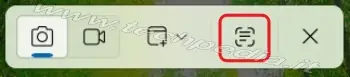
e le cose sono cambiate per sempre.
In questo articolo ti porto per mano a scoprire la nuova funzionalità in arrivo su Windows 11 che può davvero rivoluzionare il tuo modo di lavorare, studiare o anche solo navigare.
Ti spiegherò cosa significa estrapolare testo, quando ti può servire, in cosa differisce il nuovo pulsante Text Extractor inserito nel widget dello Strumento di cattura da quello integrato Azioni testo e perché dovresti iniziare ad usarlo.
Cosa Vuol Dire "Estrarre Testo"?
Partiamo dalle basi: estrarre testo significa ricavare, selezionare e copiare il testo contenuto in un'immagine, schermata o documento non modificabile, come un PDF protetto.
In pratica, se vedi delle parole su una foto, o su un sito che non ti permette di selezionarle col mouse, con l’estrapolazione riesci a “leggere” quelle parole e a copiarle come testo normale.
Nuovo! “Text Extractor” Integrato nel Widget: Cattura senza Screenshot
Windows 11 ha appena introdotto (per ora solo nelle versioni Insider) un nuovo pulsante AI nel widget dello Strumento di cattura per copiare testo in qualsiasi punto dello schermo senza dover aprire lo Strumento di cattura.
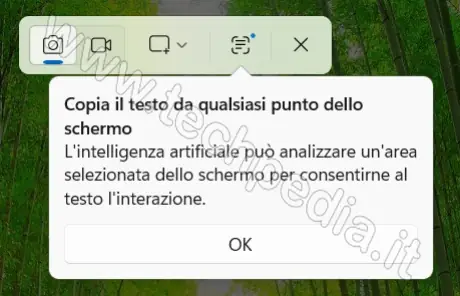
Forse ti stai chiedendo: “Ma non c’era già una funzione analoga di cattura testo in Strumento di cattura di Windows 11?”.
Sì, è vero. Windows 11 ha introdotto qualche tempo fa una funzionalità chiamata “Azioni testo” in Strumento di cattura, però per copiare il testo devi prima eseguire uno screenshot e successivamente estrarre il testo con Azioni testo.
Con il nuovo pulsante AI “Estrattore di Testo”, invece, puoi selezionare direttamente sullo schermo l’area da scansionare e poi selezionare il testo da copiare o copiare tutto il testo, senza dover più fare inutili screenshot e ulteriori passaggi.
Puoi, inoltre, scegliere di rimuovere le interruzioni di riga e attivare la funzione “copia automatica” per una produttività massima.
In poche parole, il nuovo pulsante “Estrattore di testo” è pensato per utenti attivi, creativi, professionali che vogliono il controllo totale sul contenuto catturato.
Come funziona il nuovo pulsante “Estrattore di Testo” dello Strumento di Cattura
Ecco come funziona:
- Apri un PDF protetto o una pagina web o un’immagine con testo da copiare
- Premi contemporaneamente i tasti Windows + + S per aprire il widget di cattura.
- Clicca sul pulsante “Estrattore di testo” nel widget
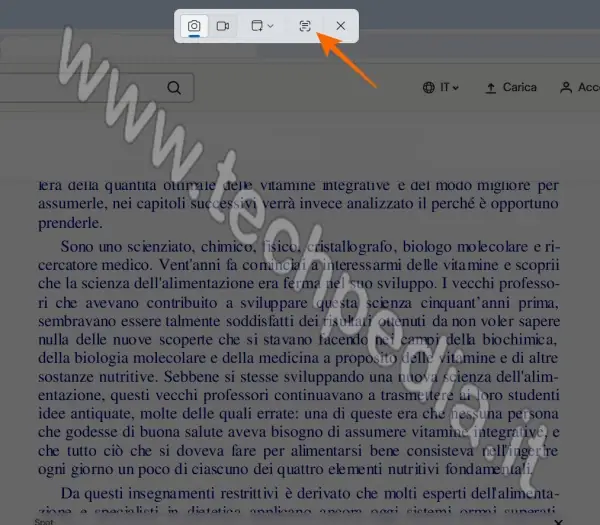
- Seleziona l’area dello schermo che contiene il testo.
- Il sistema rileva automaticamente le parole
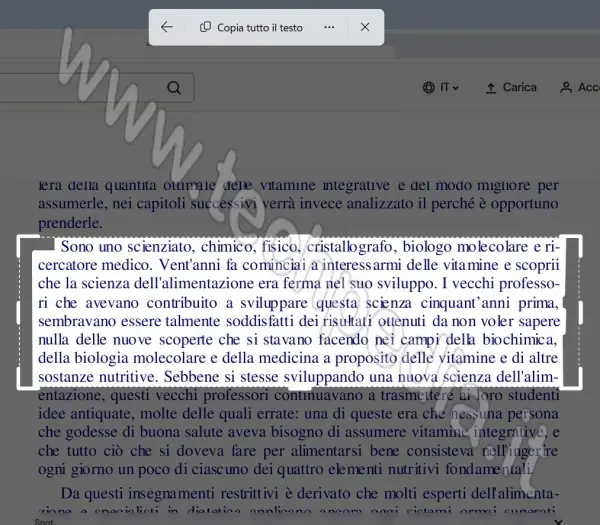
- Ora puoi:
- Selezionare manualmente il testo che ti interessa.
- Cliccare su "Copia tutto il testo" per copiare l'intero contenuto.
- Esplorare le altre opzioni di cattura testo.
Insomma, niente più screenshot inutili. Qui stiamo parlando di testo vero, che puoi incollare dove vuoi: in Word, in una mail, in un documento.
In pratica, nel widget dello Strumento di cattura, è stato integrato un pulsante cha fa la stessa cosa del tool chiamato proprio “Text Extractor” incluso già da tempo nelle Microsoft PowerToys di Windows 11
Quando Usare l’Estrattore di Testo: 5 Esempi Pratici
Ti faccio qualche esempio concreto, perché sono sicuro che ti ritroverai in uno di questi casi:
- Devi copiare testo da un PDF protetto, ma non è possibile selezionarlo.
- Vuoi estrarre testo da un'immagine trovata online o ricevuta via WhatsApp.
- Stai guardando una slide durante un webinar, ma non hai tempo di scrivere tutto.
- Hai fatto una foto a una pagina di libro e vuoi riutilizzare il contenuto.
- Vuoi copiare testo da un'applicazione che blocca la selezione, come alcuni software gestionali o pagine protette.
Oggi basta un click.
Parole Nascoste in un’Immagine? Ora Non Più!
Hai presente quando trovi una citazione fantastica in un'immagine motivazionale e vuoi copiarla per condividerla? O quando studi e il tuo professore ti manda slide in PDF protetti? Con questa nuova funzione, copiare testo protetto o nascosto diventa facilissimo.
E se ti stai chiedendo: "Ma funziona anche con immagini scattate dal cellulare?" La risposta è sì. Basta importarle sul PC e aprirle con lo strumento di cattura.
Ma Funziona Anche con PDF Protetti?
Assolutamente sì. Finché puoi visualizzare il contenuto a schermo, puoi estrapolare il testo. Non importa se è un PDF bloccato, un sito senza tasto destro o una foto fatta al volo: tu selezioni, lui legge e copia.
Naturalmente, non sempre la precisione è al 100% (soprattutto con caratteri strani o sfondi rumorosi), ma la tecnologia OCR di Microsoft sta migliorando di continuo.
Risparmia Tempo: Perché Questo Strumento Cambia Tutto
Con questa nuova funzione, non sei più bloccato davanti a contenuti non selezionabili.
Che tu stia studiando, lavorando, creando o semplicemente facendo ricerche online, il nuovo pulsante “Text Extractor” dello Strumento di cattura di Windows 11 è uno strumento che ti fa risparmiare tempo, ti evita stress, e soprattutto ti restituisce il controllo sul testo che incontri ogni giorno.
Tieni sempre aggiornato Windows 11 per non perdere l'aggiornamento con il nuovo pulsante AI "Text Extractor".
QR Code per aprire l'articolo su altri dispositivi
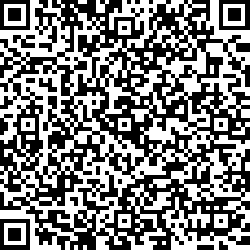
Autore: Pasquale Romano Linkedin


